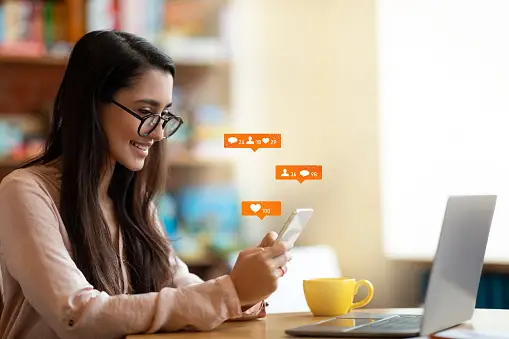Jika kursor di layar komputer Anda bergerak sendiri tanpa Anda sentuh, ini bisa menjadi masalah yang sangat mengganggu. Ada beberapa penyebab umum dan solusi yang dapat membantu mengatasi masalah ini.
1. Periksa Mouse dan Trackpad
a. Kotoran atau Debu pada Mouse
- Masalah: Kotoran atau debu pada sensor mouse bisa menyebabkan kursor bergerak tidak terkendali.
- Solusi: Bersihkan bagian bawah mouse dengan hati-hati menggunakan kain bersih dan kering. Jika menggunakan mouse laser atau optik, pastikan tidak ada debu yang menempel pada lensa.
b. Permukaan Meja Tidak Rata
- Masalah: Permukaan tempat mouse digunakan yang tidak rata atau terlalu reflektif bisa mengganggu sensor.
- Solusi: Gunakan mouse pad atau permukaan yang lebih konsisten untuk memastikan sensor berfungsi dengan baik.
c. Trackpad Sensitif
- Masalah: Jika Anda menggunakan laptop, trackpad yang terlalu sensitif atau kotor bisa menyebabkan kursor bergerak sendiri.
- Solusi: Bersihkan trackpad dengan kain lembut dan pastikan tidak ada kotoran atau minyak. Anda juga bisa menyesuaikan sensitivitas trackpad melalui pengaturan perangkat.
2. Periksa Kabel dan Koneksi
a. Kabel Mouse Longgar
- Masalah: Kabel mouse yang tidak terhubung dengan baik bisa menyebabkan masalah pada gerakan kursor.
- Solusi: Pastikan kabel mouse terhubung dengan kuat ke port USB. Jika kabel terlihat rusak, coba gunakan mouse lain atau port USB yang berbeda.
b. Koneksi Bluetooth atau Wireless
- Masalah: Jika menggunakan mouse wireless atau Bluetooth, gangguan sinyal atau baterai lemah bisa mempengaruhi gerakan kursor.
- Solusi: Pastikan baterai mouse cukup daya dan tidak ada gangguan sinyal. Coba reset atau reconnect mouse ke komputer.
Baca Juga: Tanda-tanda Freon AC Habis yang Perlu Dipahami
3. Periksa Driver dan Pembaruan Sistem
a. Driver Mouse Tidak Terbaru
- Masalah: Driver mouse yang usang atau tidak kompatibel dapat menyebabkan kursor bergerak sendiri.
- Solusi: Periksa dan perbarui driver mouse melalui Device Manager di Windows atau pengaturan sistem di macOS. Instal pembaruan yang tersedia dari situs web produsen mouse.
b. Pembaruan Sistem Operasi
- Masalah: Pembaruan sistem operasi yang belum terinstal dapat mempengaruhi fungsi perangkat keras.
- Solusi: Pastikan sistem operasi Anda diperbarui dengan versi terbaru. Instal semua pembaruan dan perbaikan yang tersedia.
4. Periksa Pengaturan Sistem dan Aplikasi
a. Pengaturan Aksesibilitas
- Masalah: Pengaturan aksesibilitas di sistem operasi bisa mempengaruhi kursor.
- Solusi: Periksa pengaturan aksesibilitas untuk memastikan tidak ada fitur yang mempengaruhi gerakan kursor. Matikan atau sesuaikan pengaturan jika diperlukan.
b. Aplikasi Pihak Ketiga
- Masalah: Beberapa aplikasi atau perangkat lunak mungkin menyebabkan gangguan pada kursor.
- Solusi: Coba tutup aplikasi yang tidak perlu dan lihat apakah masalahnya masih terjadi. Jika ada aplikasi pihak ketiga yang mempengaruhi kursor, pertimbangkan untuk menghapus atau memperbarui aplikasi tersebut.
5. Periksa Masalah Hardware
a. Masalah pada Mouse atau Trackpad
- Masalah: Kerusakan pada hardware mouse atau trackpad bisa menyebabkan masalah gerakan kursor.
- Solusi: Coba gunakan mouse atau trackpad yang berbeda untuk menentukan apakah masalah terletak pada perangkat keras. Jika perangkat lain berfungsi dengan baik, Anda mungkin perlu mengganti mouse atau trackpad yang rusak.
b. Gangguan Elektronik
- Masalah: Interferensi dari perangkat elektronik lain dapat mempengaruhi kinerja mouse wireless.
- Solusi: Pastikan tidak ada perangkat lain yang dapat menyebabkan gangguan sinyal di sekitar mouse Anda. Jaga jarak mouse dari perangkat elektronik lain.
6. Hubungi Teknisi Profesional
Jika setelah mencoba langkah-langkah di atas kursor Anda masih bergerak sendiri, mungkin ada masalah yang lebih dalam dengan perangkat keras atau perangkat lunak Anda. Menghubungi teknisi komputer profesional dapat membantu mendiagnosis dan memperbaiki masalah secara lebih mendalam.
Masalah kursor yang bergerak sendiri bisa disebabkan oleh berbagai faktor, mulai dari masalah dengan mouse atau trackpad hingga pengaturan sistem yang tidak tepat. Dengan memeriksa dan memperbaiki penyebab potensial, Anda dapat mengatasi masalah ini dan memastikan kursor Anda berfungsi dengan baik. Jika masalah berlanjut, mendapatkan bantuan dari teknisi profesional adalah langkah yang tepat.
Dapatkan mitra jasa terpercaya di Suwun.co.id atau juga bisa pesan melalui WhatsApp. Suwun adalah aplikasi penyedia jasa JABODETABEK yang memiliki ribuan ahli jasa profesional untuk kebutuhan Anda. Beragam jasa, seperti jasa pertukangan, jasa wedding organizer, jasa guru les, pelatih olahraga, PRT, jasa pindahan, jasa perbaikan AC dan kulkas semudah klik aplikasi Suwun, dan kunjungi juga media sosial di @suwun.aja & @suwun_mitra. Anda juga bisa mendapatkan informasi seputar tips dan trik di Blog, lho!